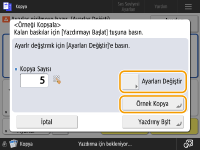Kopyalama Sonuçlarını Denetleme
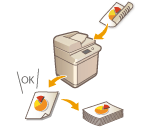
|
Büyük miktarda kopyalama yapmadan önce, bir örnek kopya yazdırarak kopyalama sonucunu kontrol edebilirsiniz. Kopyalama sonucu onaylamak, çıktı hatalarını ortadan kaldırmanızı sağlar.
|

|
|
<Sırala (Sayfa Sırası)> öğesi ve birden fazla kopya oluşturulma aynı anda belirtildiğinde <Örnek Kopya> öğesi görüntülenir.
|
Bir Kopya Oluşturarak Kopyalama Sonuçlarını Denetleme (Örnek Kopya)
Birden çok kopyayı belirttiğinizde, sonucu kontrol etmek üzere önce tüm orijinalin bir kopyasını oluşturabilir ve sonra kopyalarını geri kalanını oluşturmaya başlayabilirsiniz. Ayrıca orijinalinizin yalnızca belirli sayfalarını da kopyalayabilirsiniz.
1
Orijinalleri besleyiciye yerleştirin. Orijinalleri Yerleştirme
2
<Kopya> öğesine basın. <Ana Menü> Ekranı
3
Kopya sayısını girin ve amaç ve hedefinize göre kopyalama ayarlarını belirleyin. Temel Kopyalama İşlemleri
4
Kopyalama Temel Özellikleri ekranında <Örnek Kopya> öğesine basın. Kopyalama Temel Özellikleri Ekranı
5
Örnek kopya için sayfaları seçin <Tamm> seçeneğine basın.
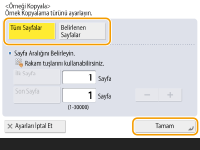
Tüm sayfaları kopyalamak istiyorsanız <Tüm Sayfalar> seçeneğini belirleyin.
Belirli sayfaları kopyalamak için <Belirlenen Sayfalar> seçeneğini belirleyin. <İlk Sayfa> veya <Son Sayfa> seçeneğine basarak sayfaları girin.

<Tüm Sayfalar> seçeneğini belirlerseniz
<Tüm Sayfalar> seçeneğini belirlerseniz, makinenin sayacı örnek grubunu bir kopya olarak sayar.
<Belirlenen Sayfalar> seçeneğini belirlerseniz
Sonlandırma ve kitapçık gibi ayarlar yapılmadı.
Çıktı sayfa numaraları temelinde sayfaları belirleyin. Örneğin, belgenin sayfa sayısı 10 ise ve 1'de 2 ayarıyla (Bir Sayfa Üzerine Birden Fazla Orijinal Kopyalama (N sayfa 1 arada)) kopyalama yapıyorsanız, biten sayfa sayısı 5 olur. Yedinci sayfadan onuncu sayfaya kadar kopyalamak istiyorsanız, <İlk Sayfa> için dördüncü sayfayı ve <Son Sayfa> için beşinci sayfayı seçin.
6
Orijinalleri taramak için  (Başlat) öğesine ve ardından <Kopylmy Başl> öğesine basın.
(Başlat) öğesine ve ardından <Kopylmy Başl> öğesine basın.
 (Başlat) öğesine ve ardından <Kopylmy Başl> öğesine basın.
(Başlat) öğesine ve ardından <Kopylmy Başl> öğesine basın.Örnek kopya yazdırılır. Sonucu kontrol edin.
 Kopyalama sonucunda sorun yoksa
Kopyalama sonucunda sorun yoksa
Belirttiğiniz sayıda yazdırmak için <Yazdırmayı Başlat> seçeneğine basın. Adım 5'te <Tüm Sayfalar> öğesini seçtiyseniz, kopya sayısından bir eksik yazdırılır. Adım 5'te <Belirlenen Sayfalar> öğesini seçerseniz, toplam kopya sayısı yazdırılır.
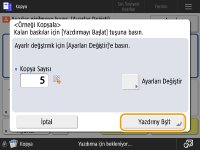
 Ayarları değiştirmek istiyorsanız
Ayarları değiştirmek istiyorsanız
Ayarları değiştirmek için <Ayarları Değiştir> seçeneğine basın. Ayarlar değiştirildikten sonra <Örnek Kopya> öğesi görüntülenir. Tekrar bir örnek kopyalayın.